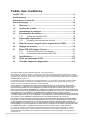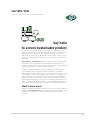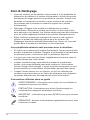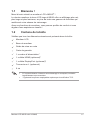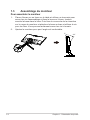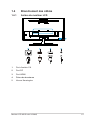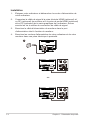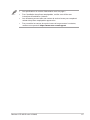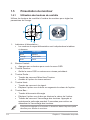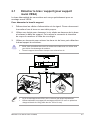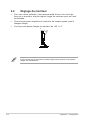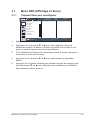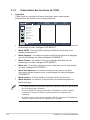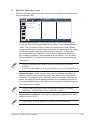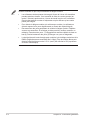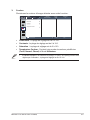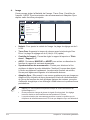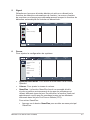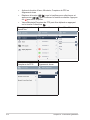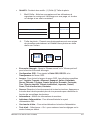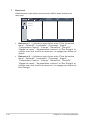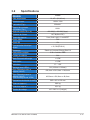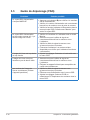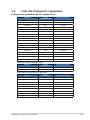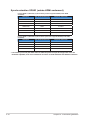Série VY229Q
Moniteur LCD
Guide de l'utilisateur

ii
Copyright © 2023 ASUSTeK COMPUTER INC. Tous droits réservés.
Aucune partie de cette publication y compris les produits et le logiciel décrit dans ce document, ne peut
être reproduite, transmise, transcrite, stockée dans un système d’interrogation ou traduite dans une langue
quelconque sous quelque forme et par quelque moyen que ce soit sans l’autorisation écrite de ASUSTeK
COMPUTER INC. ("ASUS").
La garantie du produit ou service ne sera pas prolongée si : (1) le produit a été réparé, modié ou altéré,
sauf si les réparations, modications ou altérations ont été autorisées par écrit par ASUS; ou (2) si le
numéro de série du produit a été effacé ou n’est plus lisible.
ASUS FOURNIT CE MANUEL TEL QUEL SANS GARANTIE QUELLE QU’ELLE SOIT, EXPRESSE
OU IMPLICITE, Y COMPRIS SANS LIMITATION, TOUTE GARANTIE OU CONDITION IMPLICITE DE
QUALITE MARCHANDE OU DE COMPATIBILITE A DES FINS PARTICULIERES. EN AUCUN CAS
ASUS, SES DIRECTEURS, MEMBRES DE LA DIRECTION, EMPLOYEÉS OU AGENTS NE SAURAIENT
ÊTRE TENUS POUR RESPONSABLES DE DOMMAGES INDIRECTS, SPÉCIAUX, CIRCONSTANCIELS
OU CONSÉCUTIFS (Y COMPRIS LES DOMMAGES POUR MANQUE À GAGNER, PERTES
COMMERCIALES, PERTE DE JOUISSANCE OU DE DONNÉES, INTERRUPTION D’EXPLOITATION ET
AUTRES), MÊME SI ASUS A ÉTÉ AVISÉE DE LA POSSIBILITÉ DE TELS DOMMAGES DÉCOULANT DE
TOUT DÉFAUT OU D’ERREUR CONTENUE DANS LE PRÉSENT MANUEL OU PRODUIT.
LES SPÉCIFICATIONS ET LES INFORMATIONS CONTENUES DANS LE PRÉSENT MANUEL SONT
FOURNIES À TITRE D’INFORMATION UNIQUEMENT ET SONT SOUS RÉSERVE DE CHANGEMENT
À TOUT MOMENT SANS PRÉAVIS. ELLES NE DOIVENT PAS ÊTRE INTERPRETEES COMME UN
ENGAGEMENT DE LA PART D’ASUS. ASUS N’ENDOSSE AUCUNE RESPONSABILITÉ OU NI AUCUN
ENGAGEMENT POUR DES ERREURS OU DES INEXACTITUDES QUI PEUVENT APPARAITRE DANS
LE PRÉSENT MANUEL, Y COMPRIS LES PRODUITS ET LOGICIELS QUI Y SONT DÉCRITS.
Les noms de produits et d'entreprises qui apparaissent dans le présent manuel peuvent ou non être
des marques commerciales ou droits d’auteurs enregistrés de leurs sociétés respectives et ne sont
utilisés qu’à titre d’identication et d’explication et au bénéce de leurs propriétaires, sans intention de
contrevenance.
Table des matières
Certié TCO ................................................................................................. iii
Avertissements ........................................................................................... iv
Informations de sécurité ............................................................................ vi
Soin & Nettoyage ...................................................................................... viii
1.1 Bienvenu ! ..................................................................................... 1-1
1.2 Contenu de la boîte ...................................................................... 1-1
1.3 Assemblage du moniteur ............................................................ 1-2
1.4 Branchement des câbles ............................................................. 1-3
1.4.1 Arrière du moniteur LCD ................................................. 1-3
1.5 Présentation du moniteur ............................................................ 1-6
1.5.1 Utilisation des boutons de contrôle ................................ 1-6
2.1 Détacher le bras / support (pour support mural VESA) ........... 2-1
2.2 Réglage du moniteur ................................................................... 2-2
3.1 MenuOSD(Afchageàl’écran) .................................................. 3-1
3.1.1 Commentfairepourrecongurer .................................... 3-1
3.1.2 Présentation des fonctions de l'OSD .............................. 3-2
3.2 Spécications ............................................................................. 3-11
3.3 Guide de dépannage (FAQ) ....................................................... 3-12
3.4 Liste des fréquences supportées ............................................. 3-13

iii
Certié TCO
A third-party certification according to ISO 14024
Say hello
to a more sustainable product
IT products are associated with a wide range of sustainability risks
throughout their life cycle. Human rights violations are common in the
factories. Harmful substances are used both in products and their
manufacture. Products can often have a short lifespan because of poor
ergonomics, low quality and when they are not able to be repaired or
upgraded.
This product is a better choice. It meets all the criteria in TCO Certified,
the world’s most comprehensive sustainability certification for IT
products. Thank you for making a responsible product choice, that help
drive progress towards a more sustainable future!
Criteria in TCO Certified have a life-cycle perspective and balance
environmental and social responsibility. Conformity is verified by
independent and approved verifiers that specialize in IT products, social
responsibility or other sustainability issues. Verification is done both
before and after the certificate is issued, covering the entire validity
period. The process also includes ensuring that corrective actions are
implemented in all cases of factory non-conformities. And last but not
least, to make sure that the certification and independent verification is
accurate, both TCO Certified and the verifiers are reviewed regularly.
Want to know more?
Read information about TCO Certified, full criteria documents, news and
updates at tcocertified.com. On the website you’ll also find our Product
Finder, which presents a complete, searchable listing of certified
products.
Toward sustainable IT products

iv
Avertissements
Déclaration de la Commission Fédérale des
Télécommunications (FCC)
Cetappareilestconformeàlasection15durèglementdelaFCC.
L'utilisation est permise sujette aux deux conditions suivantes :
• Cet appareil ne doit pas causer d’interférences nuisibles, et
• Cet appareil doit pouvoir accepter toutes les interférences reçues,
ycomprislesinterférencesrisquantd’engendrerunfonctionnement
indésirable.
Cetappareilaététestéetdéclaréconformeauxlimitesdéniespourles
appareilsnumériquesdeClasseBsuivantlasection15durèglementde
laFCC.Ceslimitessontdestinéesàassureruneprotectionraisonnable
contre les interférences indésirables lorsque l’appareil est utilisé dans
unenvironnementrésidentiel.Cetappareilgénère,utiliseetpeut
émettreuneénergieenradiofréquenceet,s’iln’estpasinstalléetutilisé
selon les instructions, il peut entraîner des interférences nuisibles aux
communicationsradio.Cependant,nousnepouvonsgarantirquedes
interférences ne se produiront pas dans une installation particulière. Si cet
appareil cause des interférences indésirables à la réception de la radio
oudelatélévision,cequevouspouvezfacilementobserverenéteignant
etenrallumantl’appareil,nousvousencourageonsàprendreuneou
plusieurs des mesures correctives suivantes :
• Réorienter ou déplacer l’antenne réceptrice.
• Augmenterladistanceentrel’appareiletlerécepteur.
• Connecter l'appareil sur une prise secteur ou sur un circuit différent de
celui sur lequel le récepteur est connecté.
• Consultez votre revendeur ou un technicien radio/télévision qualifié
pour de l'aide.
REMARQUE:CemoniteurestcertiéENERGYSTAR.
CeproduitestqualiéENERGYSTARavecsesparamètres
par défaut qui peuvent être restaurés à l'aide de la fonction
«FactoryReset»dumenuOSD.Lamodicationdes
paramètres d'usine par défaut ou l'activation d'autres
fonctionnalitéspeutaugmenterlaconsommationélectrique,
quipeutalorsdépasserleslimitesspéciéesparENERGY
STAR.
Déclaration de la commission canadienne des
communications
Cet appareil numérique ne dépasse pas les limites de la classe B pour les
émissionsdesonsradiodepuisdesappareilsnumériques,déniesdans
lerèglementsurlesinterférencesradiodelacommissioncanadiennedes
communications.

v
Cet appareil numérique de Classe B est conforme à la norme canadienne
ICES-003.
Déclaration de conformité
CetappareilrespectelesexigencesénoncéesdansladirectiveduConseil
surlerapprochementdeslégislationsdesÉtatsmembresconcernantla
compatibilitéélectromagnétique(2014/30/EU),ladirectivebassetension
(2014/35/EU),ladirectiveErP(2009/125/EC)etladirectiveRoHS(2011/65/
EU).Ceproduitaététestéetdéclaréconformeauxnormesharmonisées
pourleséquipementsdestechnologiesdel'information,cesnormes
harmoniséesayantétépubliéessouslesdirectivesduJournalOfcielde
l'Union européenne.
Déclaration sur le symbole DEEE
Cesymbolesurleproduitousonemballageindiquequeceproduitnedoit
pasêtrejetéavecvosautresdéchetsménagers.Àlaplace,ilestdevotre
responsabilité d’éliminer vos déchets d’équipements en les remettant à un
pointdecollectedésignéenvuedurecyclagedesdéchetsd’équipements
électriquesetélectroniques.Lacollecteetlerecyclageséparésde
voséquipementsusagésaumomentdeleuréliminationcontribuentà
préserverlesressourcesnaturellesetàassurerleurrecyclagedemanière
àprotégerlasantéhumaineetl’environnement.Pourplusd'informations
surl'endroitoùvouspouvezdéposervoséquipementsusagésàdesns
derecyclage,veuillezcontactervotremairie,votreservicedecollectedes
déchetsménagersoulemagasinoùvousavezachetéleproduit.
ASUS CONTACT INFORMATION
ASUSTeK Computer Inc. ASUS Computer International (America) ASUS Computer GmbH (Germany and Austria)
Address Address 48720 Kato Rd, Fremont,
CA 94538, USA
Address Harkortstr. 21-23
D-40880 Ratingen, Germany
Telephone +886-2-2894-3447 Fax +1-510-608-4555
Telephone +49-1805-010920Telephone +1-510-739-3777
Fax +886-2-2894-7798 Website http://usa.asus.com/
Website http://www.asus.de/
E-mail [email protected]
Online Contact http://www.asus.de/sales
Website http://www.asus.com.tw/
Technical Support
Technical Support Technical Support
Telephone +86-21-38429911
Telephone +1-812-282-2787 (English Only) Telephone +49-1805-010923
+1-905-370-2787 (French Only) Support Fax +49-2102-959911
Online Support http://support.asus.com/ Online Support http://support.asus.com/
1F, No.15,
Lide Rd., Beitou Dist.,
Taipei City, 112

vi
Informations de sécurité
• Avant d’installer le moniteur, lisez attentivement toute la documentation
quiaccompagnelaboîte.
• Pour réduire le risque d’incendie ou de choc électrique, n’exposez
jamais le moniteur à la pluie ou à l’humidité.
• N’essayezjamaisd’ouvrirleboîtierdumoniteur.Leshautestensions
dangereusesàl’intérieurdumoniteurpeuvententraînerdegraves
blessures corporelles.
• Si l'alimentation électrique est cassée, n'essayez pas de la réparer
par vous-même. Contactez un technicien de réparation qualifié ou un
revendeur.
• Avant d’utiliser l'appareil, assurez-vous que tous les câbles sont bien
connectésetquelescâblesélectriquesnesontpasendommagés.Si
vousdécelezlemoindredommage,contactezimmédiatementvotre
revendeur.
• Les fentes et les ouvertures à l’arrière ou sur le dessus du boîtier sont
prévuespourlaventilation.Nebloquezpascesfentes.Neplacez
jamais l'appareil près ou sur un radiateur ou une source de chaleur à
moins qu'il y ait une ventilation appropriée.
• Le moniteur ne doit être utilisé qu’avec le type d’alimentation indiqué
sur l’étiquette. Si vous n’êtes pas sûr du type d’alimentation électrique
fourni dans votre maison, consultez votre revendeur ou la société
locale d’électricité.
• Utilisez la prise électrique appropriée qui est conforme aux normes
électriques locales.
• Nesurchargezpaslesfilsd'alimentationoulesrallonges.Une
surchargepeutengendrerunincendieouuneélectrocution.
• Évitezlapoussière,l’humiditéetlestempératuresextrêmes.Neplacez
pas le moniteur dans une zone qui pourrait devenir humide. Placez le
moniteur sur une surface stable.
• Débranchezl'appareillorsdesoragesoulorsqu'iln'estpasutilisé
pendantunepériodeprolongée.Ceciprotégeralemoniteurcontreles
dommagesliésauxsurtensions.
• N’insérezjamaisdesobjetsetnerenversezjamaisduliquidedansles
fentes du boîtier du moniteur.
• Pour assurer un fonctionnement satisfaisant, n’utilisez le moniteur
qu’avec des ordinateurs listés UL qui possèdent des réceptacles
configurésappropriésmarquésentre100~240VCA.
• La prise de courant doit être installée à proximité de l’équipement et
doit être facile d’accès.

vii
• Si vous rencontrez des problèmes techniques avec le moniteur,
contactez un réparateur qualifié.
• Fournissezuneconnexiondemiseàlaterreavantdebrancherlaprise
principale sur le secteur. Lorsque vous débranchez une connexion
de mise à la terre, veuillez la débrancher seulement après avoir
débranché la prise principale du secteur.
AVERTISSEMENT
Uneutilisationd'uncasqueoud'écouteursautresqueceuxspéciéspeut
entraîner une perte auditive en raison de pressions sonores excessives.
Veuillezvérierquelesystèmededistributiondel’installationdubâtiment
inclutundisjoncteurde120/240V,20A(maximum).
Silecordond’alimentationestmunid’unechederaccordementà3
broches,branchezlachedansuneprisedecourantà3brochesreliéeà
laterre(masse).Nedésactivezpaslabrochedemiseàlaterreducordon
d’alimentation, par exemple en utilisant un adaptateur à 2 broches. La
broche de mise à la terre est un dispositif de sécurité important.
Déclarationsurlarestrictiondessubstancesdangereuses(Inde)Ce
produitestconformeaux«Règlements(degestion)indienssurles
déchetsélectroniques2016»quiinterdisentl'utilisationdeplomb,de
mercure,dechromehexavalent,depolybromobiphényles(PBBs)oude
polybromodiphényléthers(PBDEs)dansdesconcentrationsdépassant
0,1%enpoidsdanslesmatériauxhomogèneset0,01%enpoidsdans
lesmatériauxhomogènespourlecadmium,endehorsdesexceptions
prévuesparl'Annexe2duRèglement.

viii
Soin & Nettoyage
• Avant de soulever ou de déplacer votre moniteur, il est préférable de
débrancher les câbles et le cordon d’alimentation. Suivez les bonnes
techniquesdelevagequandvoussoulevezlemoniteur.Quandvous
soulevez ou transportez le moniteur, tenez les bords du moniteur.
Nesoulevezpaslemoniteurentenantlesupportoulecordon
d’alimentation.
• Nettoyage.Éteignezvotremoniteuretdébranchezlecordon
d’alimentation.Nettoyezlasurfacedumoniteuràl’aided’unchiffon
sans peluche et non abrasif. Les tâches rebelles peuvent être enlevées
avecunchiffonlégèrementimbibéd'unesolutiondétergentedouce.
• Évitezd'utiliserunnettoyantcontenantdel'alcooloudel'acétone.
UtilisezunproduitdenettoyageprévuepourlesécransLCD.
N’aspergezjamaisdenettoyantdirectementsurl’écrancarilpourrait
goutterdanslemoniteuretentraînerunchocélectrique.
Les symptômes suivants sont normaux avec le moniteur :
• Enraisondelanaturedelalumièrefluorescente,l'écranpeutscintiller
pendantlapremièreutilisation.Eteignezlecommutateurd’alimentation
et rallumez-le pour vous assurer que le vacillement disparaît.
• Ilsepeutquevoustrouviezl'écranirrégulièrementlumineuxselonle
motif de bureau que vous utilisez.
• Lorsquelamêmeimageresteaffichéependantdenombreuses
heures,uneimagerésiduellepeutrestervisiblesurl’écranmême
lorsquel’imageaétéchangée.L’écranrécupéreralentementouvous
pouvez éteindre le commutateur d’alimentation pendant des heures.
• Lorsquel’écrandevientnoirouclignote,ouqu’ilnes’allumeplus,
contactez votre revendeur ou un centre de réparation pour remplacer
lespiècesdéfectueuses.Neréparezpasl’écranvous-même!
Conventions utilisées dans ce guide
AVERTISSEMENT:Informationspouréviterdevousblesseren
essayant de terminer une tâche.
PRÉCAUTION:Informationspouréviterd’endommagerles
composants en essayant de terminer une tâche.
IMPORTANT:InformationsquevousDEVEZsuivrepourterminer
une tâche.
REMARQUE:Astucesetinformationssupplémentairespouraider
à terminer un tâche.

ix
Oùtrouverplusd’informations
Référez-vous aux sources suivantes pour les informations supplémentaires
etpourlesmisesàjourdeproduitetlogiciel.
1. Sites Web de ASUS
Les sites Web internationaux d’ASUS fournissent des informations
misesàjoursurlesproduitsmatérielsetlogicielsd’ASUS.Référez-
vous à http://www.asus.com
2. Documentation en option
Votreemballageproduitpeutinclureunedocumentationenoptionqui
peut avoir été ajoutée par votre revendeur. Ces documents ne font
paspartiedel’emballagestandard.
Services de récupération
LesprogrammesderecyclageetderécupérationASUSproviennent
denotreengagementauplushautniveaupourlaprotectiondenotre
environnement.Nouscroyonsqu'offrirdessolutionspournosclientsleur
permet de recycler de manière responsable nos produits, batteries et
autrescomposantsetlesmatériauxd'emballage.
Rendez-vous sur http://csr.asus.com/english/Takeback.htm pour les
détailsderecyclageconcernantlesinformationsdesdifférentesrégions.
Informations sur les produits pour le label énergétique de l'UE

1-1
Moniteur LCD ASUS série VY229Q
1.1 Bienvenu !
Mercid'avoirachetéunmoniteurLCDd'ASUS®!
LederniermoniteuràécranLCDlarged’ASUSoffreunafchageplusnet,
pluslargeetpluslumineux,enplusdetouteunegammedefonctionsqui
améliorentvotreséancedevisionnage.
Aveccesfonctionsdumoniteur,vouspouvezproterduconfortetvous
régalerd’uneexpériencevisuelle!
1.2 Contenu de la boîte
Vériezquetouslesélémentssuivantssontprésentsdanslaboîte:
MoniteurLCD
Base du moniteur
Guidedemiseenroute
Cartedegarantie
1 x cordon d’alimentation*
1xcâbleHDMI(optionnel)*
1xcâbleDisplayPort(optionnel)*
TournevisenL(optionnel)
2 vis
• Sil’undesélémentsci-dessousestendommagéoumanquant,contactez
immédiatement votre revendeur.
• *ÉgalementlespiècesremplaçablesrequisesparlacertificationTCO.

1-2 Chapitre 1 : Présentation du produit
1.3 Assemblage du moniteur
Pour assembler le moniteur
1. Placez l'écran sur un tissu sur la table et utilisez un tournevis pour
serrerlesvisd'assemblageetxezlebrassurl'écran.Insérez
ensuitelabasedanslebras.Puisxezlecouvercledelacharnière
sur le corps du moniteur et attachez la base au bras et utilisez la vis
pourlesxer.Vouspouvezfacilementserrerlesvisàlamain.
2. Ajustezlemoniteurpourquel'anglesoitconfortable.
5°
23°

1-3
Moniteur LCD ASUS série VY229Q
1.4 Branchement des câbles
1.4.1 Arrière du moniteur LCD
2 3 41
5
1. Port d’entrée CA
2. Port DP
3. PortHDMI
4. Prise des écouteurs
5. VerrouKensington

1-4 Chapitre 1 : Présentation du produit
Installation
1. Éteignezvotreordinateuretdébranchezlecordond'alimentationde
votre ordinateur.
2. Connectezlecâbledesignalàlaprised'entréeHDMI(optionnel)et/
ouDP(optionnel)dumoniteuretàlaprisedesortieHDMI(optionnel)
et/ouDP(optionnel)delacartegraphiquedel'ordinateur.Serrez
ensuitelesvisàoreillesduconnecteurducâbledesignal.
3. Branchez le câble d'alimentation du moniteur dans le port
d'alimentation situé à l'arrière du moniteur.
4. Branchez les cordons d'alimentation de votre ordinateur et de votre
moniteur dans une prise électrique à proximité.
A
B
HDMI
or
AC IN
DP
ou

1-5
Moniteur LCD ASUS série VY229Q
• Lesspécificationsducordond'alimentationsontàlapagev.
• Pour l'installation des pièces remplaçables, veuillez vous référer aux
instructions d'installation ci-dessus.
• Les utilisateurs peuvent aller aux centres de service locaux pour remplacer/
acheter des pièces remplaçables approuvées.
• Pour connaître les centres de service locaux et les personnes à contacter,
veuillez vous reporter à
https://www.asus.com/support

1-6 Chapitre 1 : Présentation du produit
1.5 Présentation du moniteur
1.5.1 Utilisation des boutons de contrôle
Utilisezlesboutonsdecontrôleàl'arrièredumoniteurpourréglerles
paramètresdel'image.
34
Alimentation
Fermer
Éco Énergie
Signal
→
52
61
1. Indicateur d’alimentation :
• Les couleurs du voyant d’alimentation sont indiquées dans le tableau
ci-dessous.
État Description
Blanc Marche
Orange ModeVeille
Arrêt Arrêt
2. Bouton Central :
• Appuyez sur ce bouton pour ouvrir le menu OSD.
3. ToucheGauche:
• QuittelemenuOSDouretourneauniveauprécédent.
4. ToucheDroite:
• TouchederaccourciMiseHorsTension.
• Accède à l'option du niveau suivant.
5. ToucheHaut:
• Touchederaccourcidesignal.
• Déplacel'optionverslehautouaugmentelavaleurdel'option.
6. ToucheBas:
• Touched'économied'énergie
• Déplace l'option vers le bas ou diminue la valeur de l'option.
• TouchederaccourciVerrouillagedestouches.Appuyezet
maintenez-la enfoncée pendant 5 secondes pour activer ou
désactiverleVerrouillagedestouches.
Vouspouvezappuyersurlatouche5directionsdansn'importequelle
direction pour allumer le moniteur.

2-1
Moniteur LCD ASUS série VY229Q
2.1 Détacher le bras / support (pour support
mural VESA)
Le bras démontable de ce moniteur est conçu spécialement pour un
montagemuralVESA.
Pour démonter le bras/le support
1. Débranchezlescâblesd’alimentationetdesignal.Posezdoucement
le moniteur face à terre sur une table propre.
2. Utilisezvosdoigtspourdesserrerlavissituéeen-dessousdelabase
et enlevez la base du support. Puis retirez le couvercle à charnière
ducorpsdumoniteuràl'aidedevosdoigts.
3. Utilisez un tournevis pour enlever les deux vis du bras, puis détachez
le bras/support du moniteur.
• Nousvousconseillonsdecouvrirlasurfacedelatableavecunchiffondoux
pouréviterd’endommagerlemoniteur.
• Tenezlesupportdumoniteurlorsquevousenlevezlesvis.
1
4
32
• LekitdemontagemuralVESA(100x100mm)estachetéséparément.
• UtilisezseulementunsupportdemontagemurallistéULavecunpoids/une
chargeminimalede12kg(tailledesvis:M4x10mm).

2-2 Chapitre 2 : Conguration
2.2 Réglage du moniteur
• Pour une vision optimale, il est recommandé d’avoir une vision de
facesurlemoniteur,ensuiteréglezl’angledumoniteurpourqu’ilsoit
confortable.
• Tenezlepiedpourempêcherlemoniteurdetomberquandvous
le
changezd’angle.
• Vouspouvezajusterl’angledumoniteurde+23˚à-5˚
5°
23°
Ilestnormalquelemoniteurtremblelégèrementquandvousajustez
l'angledevisualisation.

3-1
Moniteur LCD ASUS série VY229Q
3.1 Menu OSD (Afchage à l’écran)
3.1.1 Commentfairepourrecongurer
Mode Standard
Mode sRGB
Mode Paysage
Mode Cinéma
Mode Jeu
Mode Vue Nocturne
Mode Lecture
Mode Sombre
VY229Q
1920 x 1080 75 Hz
Splendid
EyeCare
Image
Signal
Back/Exit Enter
Couleur
Splendid
Mode Standard
Signal
HDMI
Luminosité
65
1. AppuyezsurleboutonMENUpourouvrirlemenuOSD.
2. Appuyez sur les boutons et pour vous déplacer entre les
différentesoptionsduMenu.Lorsquevousallezd'uneicôneàune
autre, le nom de l'option est mis en surbrillance.
3. Pour sélectionner l'élément en surbrillance dans le menu, appuyez à
nouveau sur la touche centrale.
4. Appuyez sur les boutons et pour sélectionner le paramètre
désiré.
5. Appuyezsurlatouchecentralepourafficherlabarrederéglage,puis
sur les boutons ou pour effectuer les modifications en fonction
des indicateurs dans le menu.

3-2 Chapitre 3 : Instructions générales
3.1.2 Présentation des fonctions de l'OSD
1. Splendid
Cette fonction contient huit sous-fonctions que vous pouvez
sélectionner en fonction de votre préférence.
Mode Standard
Mode sRGB
Mode Paysage
Mode Cinéma
Mode Jeu
Mode Vue Nocturne
Mode Lecture
Mode Sombre
VY229Q
1920 x 1080 75 Hz
Splendid
EyeCare
Image
Signal
Back/Exit Enter
Couleur
Splendid
Mode Standard
Signal
HDMI
Luminosité
65
• Mode Standard : Le meilleur choix pour modifier des documents avec la
technologiedevidéointelligenteSPLENDID™.
• Mode sRGB : C’est le meilleur choix pour afficher les photos et les
imagesvenantdesPC.
• Mode Paysage:Lemeilleurchoixpourafficherdesphotosdepaysage
aveclatechnologiedevidéointelligenteSPLENDID™
• Mode Cinéma:Lemeilleurchoixpourregarderdesfilmsavecla
technologiedevidéointelligenteSPLENDID™.
• Mode Jeu:Lemeilleurchoixpourjoueràdesjeuxaveclatechnologie
devidéointelligenteSPLENDID™.
• ModeVueNocturne : Le meilleur choix pour les jeux ou les films
dansdesendroitssombres,aveclatechnologiedevidéointelligente
SPLENDID™.
• Mode Lecture : C'est le meilleur choix pour la lecture d'un livre.
• Mode Sombre : Le meilleur choix pour les environnements avec un
faibleéclairage.
• EnModeStandard,lesfonctionsSaturation,NettetéetASCRnepeuventpas
êtreconfiguréesparl’utilisateur.
• EnmodesRGB,lesfonctionsSaturation,TempératureCouleur,Netteté,
Luminosité,ContrasteetASCRnepeuventpasêtreconfiguréespar
l'utilisateur.
• EnModeLecture,lesfonctionsSaturation,ASCR,ContrasteetTempérature
Couleurnepeuventpasêtreconfiguréesparl'utilisateur.

3-3
Moniteur LCD ASUS série VY229Q
2. EyeCare (Soin des yeux)
Ajustezleniveaud'énergiedelafonctiondesoindesyeuxgrâceau
rétro-éclairageLED.
VY229Q
1920 x 1080 75 Hz
Splendid
EyeCare
Image
Signal
Back/Exit Enter
Couleur
Augmentation couleurs
Filtre de lumière bleue
Rappel de repos
Arrêt
Splendid
Mode Standard
Signal
HDMI
Luminosité
65
• Filtre de lumière bleue : Dans cette fonction, vous pouvez ajuster le
niveaudufiltredelalumièrebleuede0àmax.0:pasdechangement
;Max:Plusleniveauestélevé,moinslalumièrebleueseradiffusée.
Lorsque le filtre de la lumière bleue est activé, les paramètres par défaut
duModestandardserontautomatiquementimportés.Laluminosité
estconfigurableparl’utilisateur,saufauniveaumaximum.Maximum
estleréglageoptimisé.IlestconformeàlacertificationTUVdefaible
luminositébleue*.Lafonctiondeluminositén’estpasconfigurablepar
l’utilisateur.
• Lorsque l'utilisateur ajuste la barre du filtre de lumière bleue au niveau
maximum.
• *Lorsquel’augmentationdelacouleurestrégléesurlavaleurpardéfaut(50).
• Rappel de repos : Cette fonction vous permet d’obtenir un rappel de
repos en fonction de la durée que vous avez définie pour votre temps
detravail.Parexemple,siunutilisateurdéfinit30minutesdetempsde
travail,unrappeldereposapparaîtradanslecoinsupérieurgauchedu
moniteur pendant 5 secondes. Appuyez sur n’importe quelle touche pour
faire disparaître ce rappel.
• Lorsque cette fonction est activée, les fonctions suivantes ne sont pas
disponibles:SplendidDemoMode,GamePlusetQuickFit.
• Augmentation couleurs:Laplagederéglagedel’augmentationdela
couleurestde0à100.
• Cettefonctionn’estpasdisponibleenModesRGBdansSplendid.
La page est en cours de chargement...
La page est en cours de chargement...
La page est en cours de chargement...
La page est en cours de chargement...
La page est en cours de chargement...
La page est en cours de chargement...
La page est en cours de chargement...
La page est en cours de chargement...
La page est en cours de chargement...
La page est en cours de chargement...
La page est en cours de chargement...
-
 1
1
-
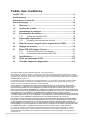 2
2
-
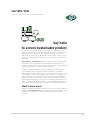 3
3
-
 4
4
-
 5
5
-
 6
6
-
 7
7
-
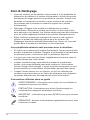 8
8
-
 9
9
-
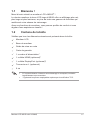 10
10
-
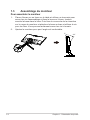 11
11
-
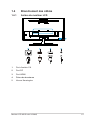 12
12
-
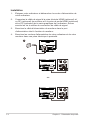 13
13
-
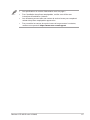 14
14
-
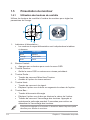 15
15
-
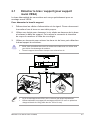 16
16
-
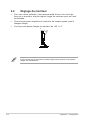 17
17
-
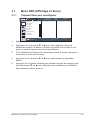 18
18
-
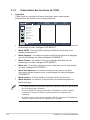 19
19
-
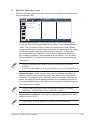 20
20
-
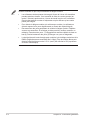 21
21
-
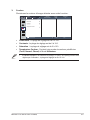 22
22
-
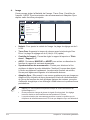 23
23
-
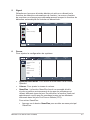 24
24
-
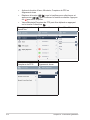 25
25
-
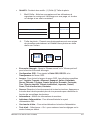 26
26
-
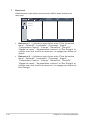 27
27
-
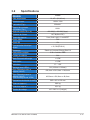 28
28
-
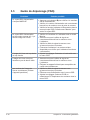 29
29
-
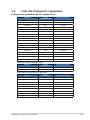 30
30
-
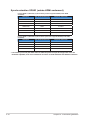 31
31